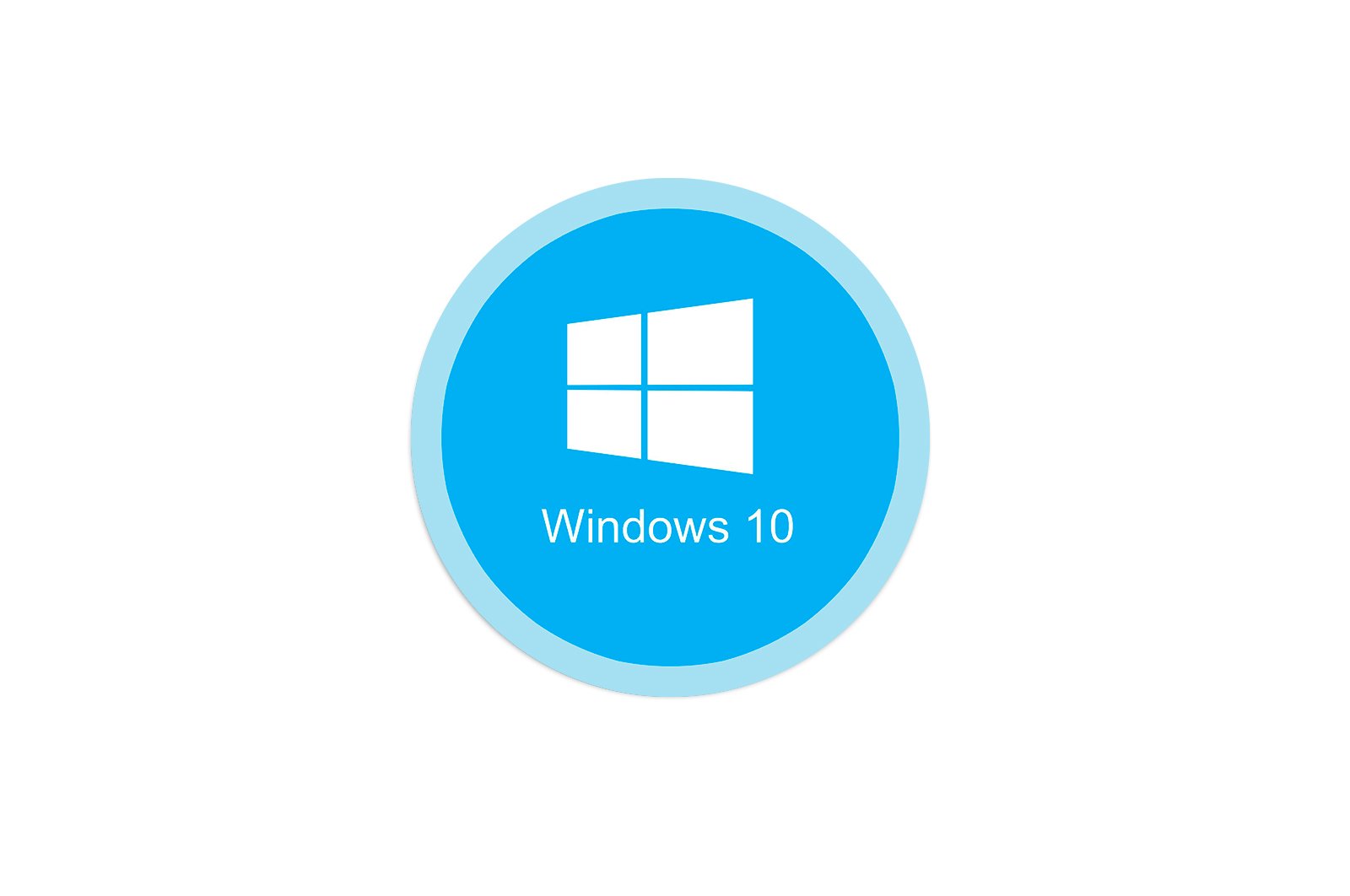
Windows 10 da Fixboot buyrug’iga kirish muammosini hal qilish haqida malumot
Yodingizda tuting. Ushbu maqolada tavsiflangan barcha usullardan foydalanish uchun sizga USB-disk yoki diskda Windows 10 operatsion tizimi kerak bo’ladi. Buni qanday qilish haqida batafsil ko’rsatmalar boshqa maqolada tasvirlangan.
Ko’proq o’qing: Windows 10 bilan UEFI bootable USB flesh-diskini yaratish
1-usul: o’rnatilgan yuklovchini ta’mirlash vositasi
Windows 10 operatsion tizimining har bir o’rnatish diskida bootloader xatolarini avtomatik ravishda aniqlay oladigan va tuzatadigan, shuningdek tegishli buyruq mavjud Fixboot. Uni ishlatish uchun quyidagilarni bajaring
- Yuklanadigan diskni kompyuteringizga / noutbukga joylashtiring va undan yuklang «Yuklash menyusi». Ushbu qadamlar Windows 10-ni o’rnatishda bir xil bo’ladi, agar sizda qaysi tugma borligini bilmasangiz «Yuklash menyusi»Shunday qilib, bizning o’quv qo’llanmamizga qarang.
Batafsil: Windows 10 ni pendrive yoki USB diskdan o’rnatish bo’yicha qo’llanma
- O’rnatish diskidan yuklashdan so’ng, tugmasini bosing «Keyingi».. Birinchi dialog oynasida siz standart til sozlamalarini qoldirishingiz mumkin.
- Keyingi tugmani bosing «Tizimni tiklash.».
- Harakatlarni tanlash ekranida tugmani bosing. «Muammolarni bartaraf etish» tugmasi.
- Keyin birinchi elementni tanlang … «Ishga tushganda tiklash»..
- Keyingi qadam, qutqaruv dasturi ishlaydigan operatsion tizimni tanlashdir. Agar sizda bir nechta operatsion tizim o’rnatilgan bo’lsa, klaviatura strelkalari yordamida kerakli birini tanlang va tanlang «Chiqinglar».. Aks holda, siz faqat bitta narsani ko’rasiz.
- Shundan so’ng tizim avtomatik ravishda qayta yoqiladi. Kompyuter diagnostikasi jarayoni boshlanadi.
- Agar yuklash sektorini tekshirishda xatolar topilsa, Snap-in avtomatik ravishda ularni tuzatishga harakat qiladi. Siz ekranda xabarni ko’rasiz va tizimni qayta yoqishingiz so’raladi. Iltimos, buni bajaring.
Ushbu usulning salbiy tomoni shundaki, siz har doim ham muammolarni topa olmaysiz. Agar xatolar bo’lmasa, quyida ko’rsatilgan xabar paydo bo’ladi. Bunday holda, ni bosishingizni tavsiya qilamiz «Kengaytirilgan konfiguratsiya». va to’g’ridan-to’g’ri keyingi nuqtaga o’ting.
2-usul: tizimni yuklash sektorini qayta yozing
Ushbu usul dastur kodining ustiga yoziladi va bootloader-ning to’g’ri ishlashini ta’minlaydi «Bootmgr».
- Oldingi usulning dastlabki to’rt bosqichini takrorlang. Sizning vazifangiz tugmachani bosishdir «Muammoni hal qilish»..
- Keyingi oynada, taklif qilingan variantlar orasida elementni tanlang «Buyruqlar qatori»..
- Ko’rsatilgan oynada quyida ko’rsatilgan buyruqni kiriting. Barcha bo’shliqlardan foydalanganingizga ishonch hosil qiling va harflarni aralashtirmang.
bootsect/nt60 sys - Agar siz hamma narsani to’g’ri bajargan bo’lsangiz, topilgan barcha hajmlarda yuklash kodi muvaffaqiyatli yangilanganligi to’g’risida xabarnoma paydo bo’ladi.
- Keyin, xuddi shu oynada buyruqni kiriting
bootrec /fixboot. Ehtimol, ushbu plaginga kirish huquqi beriladi. - Muvaffaqiyatli bo’lsa, faqat yordam dasturini yoping Buyruqning xohishi. tugmachasini bosing «Yurishda davom eting». paydo bo’lgan menyuda.
3-usul: yuklash yozuvlarini tiklash
Buyruqqa kirishni tiklashning bir xil darajada samarali usuli Fixboot omborlarni yuklash parametrlari va asosiy yuklash yozuvlari bilan yangilashdir. Ushbu usul quyidagicha qo’llaniladi:
- Oldingi usul singari, oching Buyruqning xohishi. menyuda «Muammoni hal qilish» O’rnatish vositasidan yuklab olish.
- Ochilgan oynada buyruqni kiriting
bootrec /rebuildbcdva tugmasini bosing «Kirish».. Bu ulangan disklarga o’rnatilgan barcha tizimlarni qidiradi. Agar dastlab yordamchi dastur operatsion tizim topa olmasa, u amaldagi ro’yxatni ro’yxatga qo’shishingizni so’raydi. Buni qiling. - Keyin, xuddi shu oynada buyruqni kiriting
bootrec /fixmbrkeyin yana bosing «Kirish».. Bu tizim diskidagi MBR asosiy yozuvining ustiga yoziladi. - Shundan so’ng, yana buyruqni bajarishga harakat qiling
bootrec /fixboot. Yordamchi dasturga kirish qayta tiklanishi mumkin va operatsion tizim keyingi qayta ishga tushirilganda to’g’ri yuklanadi.
4-usul: yuklash qismini formatlash
Odatiy bo’lib, Windows 10 bootloader uchun qattiq diskda alohida bo’lim belgilanadi, agar juda muhim muammolar yuzaga kelsa, uni butunlay olib tashlashga va qayta o’rnatishga urinib ko’rishingiz mumkin.
- Yuklash diskini ishga tushiring «Tizim ramzi». oldingi ikki usulda bo’lgani kabi. Ko’rsatilgan oynada buyruqni bajaring
diskpart. Bu Disk menejerini ishga tushiradi. - Keyin, xuddi shu oynada buyruqni bajaring
list disk. Natijada kompyuterga ulangan barcha drayvlar ro’yxati paydo bo’ladi. Tizim o’rnatilgan birlik raqamini eslab qolish kerak. - Keyingi qadam diskni tanlashdir. Bu buyruqni bajarish orqali amalga oshiriladi
sel disk Xo’rniga o’rniga «X» Kerakli HDD / SSD raqamini ko’rsatishingiz kerak. Bizning holatimizda shunday «0». - Endi siz tanlangan qattiq diskdagi barcha bo’limlarning ro’yxatini ochishingiz kerak. Buning uchun buyruqdan foydalaning
list vol. Bootloader saqlanadigan hajm sonini yodlang. Ushbu hajm odatda FAT32 fayl tizimidan foydalanadi, yashiringan va 500 MB dan katta emas. - Buyruq yordamida kerakli hajmni tanlang
select volume X. Bu erda ham o’rniga «X» o’zingizning qadringizni almashtirishingiz kerak. Biz uchun bu tengdir «3». - Keyingi qadam — tanlangan bo’limga noyob harfni tayinlash. Buning uchun buyruqdan foydalaning
assign letter=X. Buning o’rniga yana bir marta «X» o’zingizning xatingizni almashtiring. Bu siz xohlagan xat bo’lishi mumkin. Eng muhimi, tanlangan harf diskdagi boshqa bo’limlarni belgilash uchun ishlatilmasligi. Buyruqni ishga tushirgandan so’ng, uni qayta bajarishni xohlashingiz mumkinlist volkiritilgan o’zgarishlarni tekshirish uchun. Bo’limga xat tayinladik «V». - Endi siz zudlik bilan qutulishingiz mumkin. «DiskPart». Buning uchun «Buyruqlar qatori». kalit
exitva tugmasini bosing «Kirish».. - Bootloader qismini formatlashga o’tamiz. Buning uchun quyidagi buyruqni bajaring:
format W: /FS:FAT32O’rniga «V» jildga oldindan tayinlagan xatni qo’yganingizga ishonch hosil qiling. Formatlashtirish jarayonida siz o’zingizning niyatlaringizni xat kiritib tasdiqlashingiz kerak bo’ladi «VA» va bosish «Kirish».. Shuningdek, sizdan ovoz balandligini nomlash talab qilinadi. Bu ixtiyoriy, shuning uchun yana bosish orqali ushbu bosqichni o’tkazib yuborishingiz mumkin «Chiqinglar».. Natijada siz quyidagi rasmni ko’rishingiz kerak:
- Endi siz faqat bootloader-ni formatlangan hajmga yozishingiz kerak. U holda tizim faqat ishga tushmaydi. Buning uchun quyidagi buyruqni bajaring:
C:Windows /s W: /f UEFIShunga qaramay, almashtirish «V» sizning xatingiz. Agar to’g’ri bajarilgan bo’lsa, siz fayllar muvaffaqiyatli yaratilganligi haqida xabarni ko’rasiz.
- Va nihoyat, buyruqni bajarishga harakat qiling
bootrec /fixboot. Kirish tiklanishi mumkin.
Biz sizning muammoingizda sizga yordam bera olganimizdan xursandmiz.
Bizning mutaxassislarimiz imkon qadar tezroq javob berishga harakat qilishadi.
Ushbu maqola sizga yordam berdimi?
Texnologiyalar, Windows 10
Windows 10 da Fixboot buyrug’iga kirish muammosini hal qilish